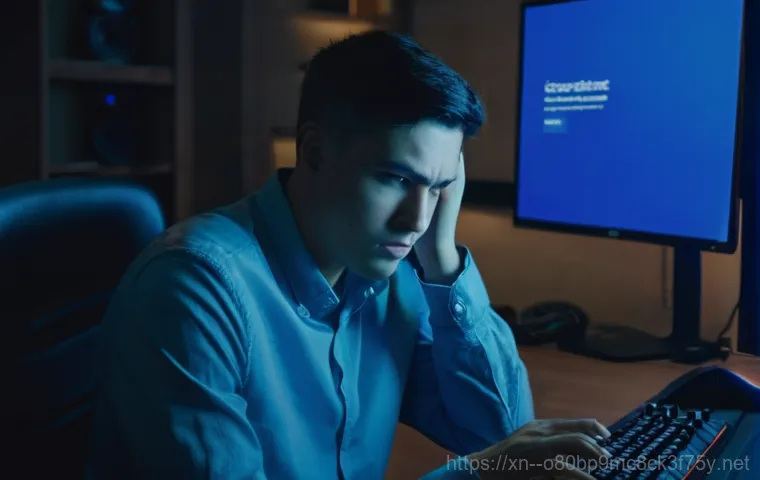안녕하세요, 여러분! 컴퓨터를 사용하다 갑자기 파란 화면과 함께 ‘DRIVER_CORRUPTED_EXPOOL’이라는 낯선 오류 메시지를 마주하고 당황하셨던 경험, 혹시 있으신가요? 저도 예전에 중요한 작업을 하거나 게임을 하다가 이 오류를 만나 식은땀을 흘렸던 기억이 생생하답니다.
최근 고성능 게임이나 복잡한 소프트웨어를 자주 사용하면서 드라이버 충돌이나 잘못된 메모리 접근으로 인한 이런 문제가 더 자주 보고되고 있는데요. 소중한 내 컴퓨터와 데이터를 위협하는 이 골치 아픈 오류! 영통구 주민 여러분은 물론, 이 문제로 고민하고 계실 모든 분들을 위해, 오늘은 이 DRIVER_CORRUPTED_EXPOOL 오류의 근본적인 원인부터 확실한 해결책까지, 제가 직접 겪고 찾아낸 꿀팁들을 모두 풀어드리겠습니다.
아래 글에서 정확하게 알아보도록 할게요!
안녕하세요, 여러분! 컴퓨터를 사용하다 갑자기 파란 화면과 함께 ‘DRIVER_CORRUPTED_EXPOOL’이라는 낯선 오류 메시지를 마주하고 당황하셨던 경험, 혹시 있으신가요? 저도 예전에 중요한 작업을 하거나 게임을 하다가 이 오류를 만나 식은땀을 흘렸던 기억이 생생하답니다.
최근 고성능 게임이나 복잡한 소프트웨어를 자주 사용하면서 드라이버 충돌이나 잘못된 메모리 접근으로 인한 이런 문제가 더 자주 보고되고 있는데요. 소중한 내 컴퓨터와 데이터를 위협하는 이 골치 아픈 오류! 영통구 주민 여러분은 물론, 이 문제로 고민하고 계실 모든 분들을 위해, 오늘은 이 DRIVER_CORRUPTED_EXPOOL 오류의 근본적인 원인부터 확실한 해결책까지, 제가 직접 겪고 찾아낸 꿀팁들을 모두 풀어드리겠습니다.
아래 글에서 정확하게 알아보도록 할게요!
블루스크린 DRIVER_CORRUPTED_EXPOOL, 왜 나에게 이런 일이?

드라이버 오류의 주범, 오래된 드라이버!
컴퓨터를 사용하면서 가장 흔하게 DRIVER_CORRUPTED_EXPOOL 오류를 마주하는 원인 중 하나는 바로 ‘오래되거나 손상된 장치 드라이버’ 때문이에요. 저도 예전에 그래픽카드 드라이버 업데이트를 미루고 미루다가 결국 블루스크린을 만났던 경험이 있답니다. 드라이버는 운영체제와 하드웨어 장치가 서로 소통하는 데 필요한 소프트웨어인데, 이 드라이버가 구형이거나 손상되면 시스템 풀(pool)을 손상시켜 잘못된 메모리 접근을 유발할 수 있어요.
특히 새로운 하드웨어를 설치한 후에 드라이버 충돌이 발생하거나, Windows 업데이트 이후 기존 드라이버와 호환성 문제가 생기면 이런 현상이 나타나기 쉽습니다. 마치 서로 다른 언어를 쓰는 사람들이 대화하려다 오해가 생기는 것과 비슷하다고 할 수 있죠. 평소 잘 되던 작업도 갑자기 멈추거나, 게임 중에 튕기는 현상이 반복된다면 드라이버 상태를 꼭 점검해봐야 합니다.
예측 불가능한 시스템 파일 손상과 악성 코드
드라이버 문제만큼이나 흔하게 이 오류를 유발하는 원인으로는 ‘손상된 Windows 시스템 파일’과 ‘바이러스 또는 맬웨어 감염’을 꼽을 수 있습니다. 시스템 파일은 윈도우 운영체제의 핵심적인 부분이라, 이 파일들이 손상되면 전반적인 시스템 안정성이 크게 떨어지게 돼요.
예전에 제가 바이러스에 감염되었을 때 컴퓨터가 이유 없이 자주 재부팅되고, 결국 블루스크린까지 봤던 아찔한 기억이 있어요. 바이러스나 악성 코드는 시스템 파일을 변조하거나, 드라이버 작동에 문제를 일으켜 DRIVER_CORRUPTED_EXPOOL 오류를 발생시킬 수 있습니다.
또한, 최근에 설치하거나 제거한 소프트웨어 때문에 Windows 레지스트리가 손상되는 경우도 이 오류의 원인이 될 수 있어요. 컴퓨터는 워낙 복잡한 시스템이라 작은 부분의 손상도 큰 문제로 이어질 수 있다는 걸 항상 염두에 두셔야 합니다.
갑작스러운 블루스크린, DRIVER_CORRUPTED_EXPOOL 해결의 첫걸음
내 손으로 직접 드라이버 점검하고 업데이트하기
가장 먼저 해볼 수 있는 확실한 해결책은 바로 드라이버를 점검하고 업데이트하는 거예요. 저도 블루스크린이 뜨면 일단 장치 관리자부터 확인하는 습관이 생겼답니다. 키를 눌러 를 입력하면 장치 관리자를 열 수 있어요.
노란색 느낌표가 표시된 장치가 있다면 해당 드라이버에 문제가 있다는 뜻이에요. 이런 드라이버는 과감하게 제거하고 컴퓨터를 재부팅하면 윈도우가 자동으로 새 드라이버를 설치해 주기도 합니다. 더 확실하게는 해당 장치 제조사 웹사이트에 접속해서 최신 드라이버를 직접 다운로드하고 설치하는 것이 좋아요.
델(Dell)의 SupportAssist 같은 도구를 사용하거나, 윈도우 업데이트를 통해서도 드라이버 업데이트를 확인할 수 있습니다.
| 드라이버 업데이트 방법 | 설명 | 참고 사항 |
|---|---|---|
| 장치 관리자를 통한 업데이트 | 장치 관리자에서 문제 드라이버를 찾아 ‘드라이버 업데이트’ 또는 ‘장치 제거’ 후 재부팅 | 문제가 있는 드라이버에 노란색 느낌표가 표시될 수 있음 |
| 제조사 웹사이트에서 직접 다운로드 | 하드웨어 제조사 공식 웹사이트에서 최신 드라이버를 직접 찾아 다운로드 및 설치 | 가장 안정적이고 최신 드라이버를 얻을 수 있는 방법 |
| Windows 업데이트 활용 | ‘설정 > 업데이트 및 보안 > Windows 업데이트’에서 업데이트 확인 | 때때로 드라이버 업데이트가 함께 제공됨 |
| 드라이버 업데이트 유틸리티 사용 | Driver Booster 와 같은 전문 드라이버 업데이트 프로그램을 활용 | 편리하지만, 간혹 호환성 문제가 생길 수도 있으니 주의 |
숨겨진 메모리 문제, 윈도우 메모리 진단 도구로 해결!
DRIVER_CORRUPTED_EXPOOL 오류가 드라이버 문제뿐만 아니라 메모리 결함과도 관련이 있다는 사실, 알고 계셨나요? 제가 겪었던 사례 중에는 램(RAM) 불량 때문에 계속 블루스크린이 뜨는 경우도 있었어요. 이때 윈도우에 기본으로 내장된 ‘Windows 메모리 진단 도구’를 사용하면 램의 물리적 문제를 쉽게 확인할 수 있습니다.
키를 누르고 검색창에 “Windows 메모리 진단”이라고 입력하면 바로 실행할 수 있어요. 재부팅 후 검사가 진행되는데, 이 과정에서 메모리 오류가 감지되면 “문제가 발견되었습니다”라는 알림을 받을 수 있죠. 검사는 기본, 표준, 확장 모드로 진행할 수 있고, 더 정밀한 검사를 원한다면 ‘확장’ 모드를 선택하거나 테스트 횟수를 늘리는 것이 좋습니다.
만약 여기서 문제가 발견된다면 램 교체를 고려해야 합니다.
시스템 안정성을 되찾는 심화 과정
손상된 시스템 파일을 바로잡는 SFC와 DISM
드라이버나 메모리 문제가 아니라면 시스템 파일 손상일 가능성이 높습니다. 제가 예전에 다른 문제로 컴퓨터가 계속 이상 작동했을 때, 시스템 파일 검사(SFC) 덕분에 해결했던 경험이 있어요. 관리자 권한으로 명령 프롬프트(CMD)를 열고 명령어를 입력하면 윈도우 시스템 파일을 검사하고 손상된 파일을 복구해 줍니다.
이 과정은 시간이 좀 걸릴 수 있으니 인내심을 가지고 기다려야 해요. 만약 SFC로 해결되지 않는다면, 그 전에 명령어를 먼저 실행해서 Windows 구성 요소 저장소를 복구하는 것이 좋습니다. 이 두 명령어는 윈도우의 자가 치료 기능과 같아서, 저처럼 컴맹인 분들도 쉽게 따라 할 수 있어요.
악성 코드로부터 PC를 지키는 보안 강화 전략
앞서 언급했듯이 바이러스나 맬웨어 감염도 DRIVER_CORRUPTED_EXPOOL 오류의 주된 원인이 될 수 있습니다. 그래서 저는 항상 최신 백신 프로그램을 사용하고 정기적으로 전체 검사를 하고 있어요. 윈도우 디펜더도 훌륭한 백신이지만, 더 강력한 보호를 원한다면 Bitdefender, Norton 360 Deluxe, Kaspersky, Avast, 알약 같은 유료 또는 무료 백신 프로그램을 고려해볼 수 있습니다.
특히 랜섬웨어 같은 위협으로부터 PC를 안전하게 지켜주는 백신은 선택이 아닌 필수라고 생각해요. 주기적인 검사와 실시간 감시 기능을 활성화하여 악성 코드로부터 내 소중한 데이터를 보호해야 합니다.
예상치 못한 문제 발생 시 최후의 보루
문제가 지속될 때, 시스템 복원 또는 윈도우 재설치
모든 방법을 시도했음에도 불구하고 DRIVER_CORRUPTED_EXPOOL 오류가 계속 발생한다면, 시스템 복원 기능을 활용해 문제가 발생하기 이전의 안정적인 시점으로 되돌아가는 것을 고려해볼 수 있습니다. 저도 시스템 복원 덕분에 여러 번 위기를 넘겼던 경험이 있어요.
하지만 이마저도 실패한다면, 최후의 수단으로 윈도우 재설치를 고려해야 합니다. 윈도우 재설치는 모든 데이터를 백업해야 하는 번거로움이 있지만, 가장 확실하게 시스템을 깨끗한 상태로 만들 수 있는 방법이에요. 재설치 후에는 드라이버를 최신 버전으로 설치하고 필요한 소프트웨어만 깔아서 시스템에 무리를 주지 않도록 관리하는 것이 중요합니다.
하드웨어 충돌 점검과 BIOS 업데이트의 중요성
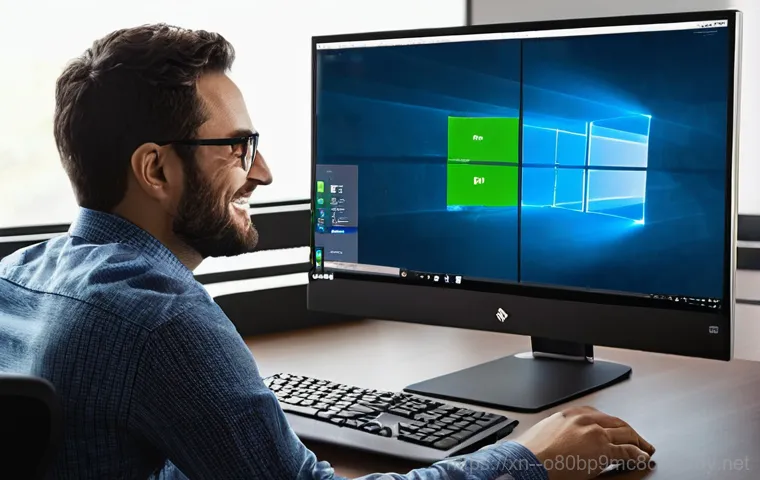
드라이버와 소프트웨어 문제를 모두 해결했는데도 블루스크린이 계속된다면, 하드웨어 자체의 문제일 수도 있어요. 특히 새로운 하드웨어를 설치한 후에 이런 오류가 발생했다면, 하드웨어 간의 충돌 가능성을 의심해 봐야 합니다. 저도 한 번은 새로 설치한 램 때문에 계속 충돌이 일어나서 애를 먹었던 적이 있어요.
이때는 장치 관리자를 통해 충돌하는 장치가 없는지 확인하고, 가능하다면 문제가 의심되는 하드웨어를 잠시 제거해보는 것도 방법입니다. 또한, 메인보드의 BIOS(펌웨어)가 오래되었거나 손상된 경우에도 문제가 발생할 수 있으니, 제조사 웹사이트에서 최신 BIOS로 업데이트하는 것도 고려해볼 수 있습니다.
다만, BIOS 업데이트는 잘못하면 시스템에 치명적인 손상을 줄 수 있으므로, 반드시 전문가의 도움을 받거나 충분한 지식을 가진 상태에서 진행해야 해요.
지속적인 관리로 DRIVER_CORRUPTED_EXPOOL 예방하기
PC 건강을 위한 꾸준한 관리 습관
DRIVER_CORRUPTED_EXPOOL 오류를 한 번 겪고 나면, 다시는 이런 문제를 마주하고 싶지 않은 마음이 간절해질 거예요. 저도 그래서 PC 관리에 더욱 신경 쓰게 되었답니다. 가장 중요한 것은 역시 ‘정기적인 드라이버 업데이트’입니다.
윈도우 업데이트와 함께 드라이버도 꾸준히 최신 상태로 유지해 주는 것이 좋아요. 그리고 사용하지 않는 프로그램은 과감하게 삭제하고, 주기적으로 디스크 정리를 통해 불필요한 파일을 제거해 주는 습관도 중요합니다. 또한, 안정적인 바이러스 백신 프로그램을 사용하고, 실시간 감시 기능을 항상 켜두어 악성 코드의 위협으로부터 PC를 보호해야 해요.
컴퓨터 내부의 먼지를 제거하고, 쿨링 시스템이 제대로 작동하는지 확인하는 등 물리적인 관리도 게을리하지 않아야 합니다.
문제가 생기기 전, 미리 대비하는 현명함
어떤 문제가 발생했을 때 당황하지 않고 대처하려면, 미리 대비하는 현명함이 필요하다고 생각해요. 중요한 데이터는 항상 외장하드나 클라우드에 백업해두는 습관을 들이는 것이 좋습니다. 언제 발생할지 모르는 블루스크린이나 시스템 오류로부터 소중한 데이터를 지킬 수 있는 가장 확실한 방법이죠.
또한, 윈도우 ‘시스템 복원 지점’을 주기적으로 생성해두면, 문제가 발생했을 때 비교적 쉽게 이전 상태로 되돌릴 수 있어 큰 도움이 됩니다. 저도 중요한 업데이트나 소프트웨어 설치 전에는 항상 복원 지점을 만들어두곤 해요. 이런 작은 습관들이 모여 우리의 컴퓨터를 더욱 안정적이고 쾌적하게 사용할 수 있게 해줄 거예요.
여러분도 오늘부터 꾸준한 PC 관리로 DRIVER_CORRUPTED_EXPOOL 오류 걱정 없이 즐거운 컴퓨터 생활하시길 바랍니다!
글을 마치며
오늘 DRIVER_CORRUPTED_EXPOOL 블루스크린 오류에 대해 저의 경험과 함께 여러 해결책을 공유해드렸는데요, 어떠셨나요? 사실 컴퓨터 오류는 언제나 당황스럽고 스트레스받는 일이죠. 하지만 오늘 저와 함께 알아본 정보들을 바탕으로 차근차근 문제를 해결해나가면 충분히 다시 쾌적한 환경을 되찾을 수 있을 거예요.
제 경험상 대부분의 블루스크린은 드라이버나 시스템 파일 문제에서 비롯되는 경우가 많으니, 너무 겁먹지 마시고 제시된 방법들을 하나씩 시도해보시길 강력히 추천합니다. 꾸준한 관심과 관리가 소중한 내 컴퓨터를 오랫동안 건강하게 지켜주는 가장 좋은 방법이라는 점, 꼭 기억해주세요!
여러분의 컴퓨터 생활이 언제나 스무스하고 즐겁기를 진심으로 바랍니다.
알아두면 쓸모 있는 정보
1. 정기적인 드라이버 업데이트는 필수 중의 필수! 그래픽카드, 사운드카드 등 주요 하드웨어 드라이버는 주기적으로 제조사 홈페이지를 방문해 최신 버전으로 업데이트해주세요. 구형 드라이버는 블루스크린의 가장 흔한 원인이랍니다. 윈도우 업데이트도 잊지 마세요.
2. 메모리 문제도 블루스크린의 주범이 될 수 있어요. ‘Windows 메모리 진단 도구’를 이용해 램(RAM)에 문제가 없는지 확인하는 습관을 들이는 것이 좋습니다. 만약 물리적인 문제가 발견된다면, 주저 없이 램 교체를 고려해야 합니다. 의외로 많은 분들이 간과하는 부분이에요.
3. 시스템 파일 검사는 생각보다 강력한 해결책입니다. 명령 프롬프트에서 명령어와 명령어를 활용하면 손상된 Windows 시스템 파일을 복구할 수 있어요. 저도 이 방법 덕분에 컴퓨터를 살린 경험이 몇 번 있답니다. 간단하지만 효과는 확실해요.
4. 백신 프로그램은 선택이 아닌 필수입니다. 악성 코드나 바이러스는 시스템 파일을 변조시키거나 드라이버 작동에 문제를 일으켜 블루스크린을 유발할 수 있어요. 항상 최신 백신 프로그램을 사용하고, 실시간 감시 기능을 활성화하여 소중한 데이터를 보호해야 합니다.
5. 중요한 데이터는 무조건 백업! 어떤 오류가 발생할지 모르니, 소중한 사진, 문서, 작업 파일 등은 외장하드나 클라우드에 주기적으로 백업하는 습관을 들이는 것이 가장 현명합니다. 시스템 복원 지점 생성도 좋은 예방책이니 꼭 활용해보세요.
중요 사항 정리
컴퓨터 사용 중 마주하는 DRIVER_CORRUPTED_EXPOOL 블루스크린 오류는 사실 여러 복합적인 원인으로 발생할 수 있습니다. 제가 경험한 바로는 대부분 오래된 드라이버, 손상된 시스템 파일, 그리고 예기치 못한 메모리 문제나 악성 코드 감염이 주된 이유였어요.
처음에는 당황스럽겠지만, 문제의 원인을 정확히 파악하고 단계별로 해결해나가는 것이 중요하죠.
빠르고 효과적인 초기 대응 전략
가장 먼저 시도해볼 수 있는 것은 역시 드라이버 점검과 업데이트입니다. 특히 그래픽카드나 네트워크 드라이버처럼 시스템과의 연동이 잦은 장치들은 항상 최신 상태를 유지하는 것이 좋아요. 장치 관리자를 통해 문제가 있는 드라이버를 식별하고, 제조사 웹사이트에서 직접 최신 드라이버를 다운로드하여 설치하는 것이 가장 확실한 방법입니다.
Windows 업데이트를 통해 드라이버가 함께 업데이트되는 경우도 있으니, 윈도우 업데이트도 꼼꼼히 확인해주세요.
놓치기 쉬운 시스템 안정화 비법
만약 드라이버 문제로 해결되지 않는다면, 윈도우 시스템 파일 손상이나 메모리 결함을 의심해봐야 합니다. 관리자 권한으로 실행한 명령 프롬프트에서 명령어를 입력하여 시스템 파일 무결성을 검사하고 복구하거나, 를 사용해 램(RAM)에 문제가 없는지 확인하는 것이 중요해요.
이 두 가지 방법은 의외로 많은 블루스크린 문제를 해결해주는 숨겨진 비법 같은 존재랍니다. 저도 이 방법들 덕분에 데이터 손실 없이 여러 위기를 넘겼던 경험이 많아요.
궁극적인 예방과 관리의 중요성
결국 가장 좋은 해결책은 문제가 발생하기 전에 미리 예방하는 것입니다. 정기적인 PC 관리 습관은 DRIVER_CORRUPTED_EXPOOL과 같은 블루스크린 오류뿐만 아니라 전반적인 시스템 성능을 향상시키는 데에도 큰 도움이 됩니다. 주기적인 드라이버 및 윈도우 업데이트, 악성 코드로부터의 시스템 보호, 불필요한 프로그램 정리, 그리고 중요한 데이터 백업은 선택이 아닌 필수적인 루틴으로 자리 잡아야 해요.
저처럼 컴퓨터를 자주 사용하고 중요한 작업을 많이 하시는 분들에게는 이런 꾸준한 관리가 곧 안정적인 작업 환경과 직결된다는 것을 늘 강조하고 싶습니다.
자주 묻는 질문 (FAQ) 📖
질문: ‘DRIVERCORRUPTEDEXPOOL’ 오류가 왜 발생하는 건가요? 제가 뭘 잘못한 걸까요?
답변: 아, 이 골치 아픈 오류! DRIVERCORRUPTEDEXPOOL은 윈도우 블루스크린(BSOD)의 한 종류로, 쉽게 말해 시스템이 잘못된 메모리에 접근하려고 할 때 발생한다고 해요. 주로 드라이버가 꼬이거나, 업데이트가 제대로 안 되었거나, 심지어는 바이러스나 맬웨어 때문에 생기기도 합니다.
제가 예전에 게임하다가 이 오류를 만났을 때는 그래픽카드 드라이버가 문제였더라고요. 또, 새로운 하드웨어를 설치한 후에 드라이버 충돌이 일어나서 발생할 수도 있어요. 간혹 램(RAM) 자체의 물리적인 결함이나, 윈도우 시스템 파일이 손상되었을 때도 나타난다고 하니, “내가 뭘 잘못했지?”라고 자책하기보다는 컴퓨터 내부의 여러 가지 복합적인 문제일 수 있다고 생각하시면 마음이 편하실 거예요.
질문: 이 오류가 뜨면 컴퓨터가 완전히 망가지는 건가요? 제 데이터는 괜찮을까요?
답변: 저도 처음에 이 파란 화면을 보면 “아, 내 컴퓨터 이제 끝인가?” 하고 정말 식겁했어요! 하지만 다행히도 이 오류가 떴다고 해서 컴퓨터가 완전히 망가지는 건 아니랍니다. 대부분은 시스템이 심각한 문제를 감지해서 더 큰 손상을 막기 위해 강제로 멈춘 거예요.
마치 사람이 과로하면 잠시 쓰러지는 것과 비슷하죠. 중요한 건 오류 발생 시 어떤 조치를 취하느냐인데요, 당황하지 않고 올바른 해결 방법을 찾으면 대부분 정상적으로 돌아올 수 있습니다. 하지만 문제는 오류가 반복될수록 시스템 파일 손상이나 데이터 손실의 위험이 커진다는 거예요.
그래서 블루스크린이 한 번이라도 떴다면 꼭 점검하고 해결하는 게 중요합니다.
질문: ‘DRIVERCORRUPTEDEXPOOL’ 오류, 저 같은 컴알못도 직접 해결할 수 있을까요?
답변: 그럼요! 저도 처음엔 컴알못이었지만 직접 이것저것 해보면서 많이 배웠답니다. 이 오류, 생각보다 혼자서 해결할 수 있는 방법들이 많아요.
가장 먼저 시도해볼 만한 건 역시 드라이버 업데이트예요. 특히 최근에 뭔가를 설치했거나 업데이트했다면 그 드라이버를 다시 확인해보세요. 장치 관리자에 노란색 느낌표가 뜬 드라이버가 있다면 일단 의심해봐야 합니다.
다음으로는 윈도우 업데이트를 진행해보는 것도 좋은 방법이에요. 마이크로소프트에서 이런 버그들을 해결하는 패치를 꾸준히 내놓거든요. 그래도 안 된다면 ‘시스템 파일 검사기(sfc /scannow)’나 ‘Dism’ 명령어를 통해 손상된 윈도우 시스템 파일을 복구해보는 것도 효과적이에요.
물론, 이 모든 과정이 어렵게 느껴질 수도 있지만, 차근차근 따라 하다 보면 분명 해결의 실마리를 찾을 수 있을 거예요. 저도 그랬으니까요! 만약 정말 막힌다면 전문가의 도움을 받는 것도 현명한 방법이지만, 일단은 제가 알려드린 팁부터 시도해보세요.
대부분은 여기서 해결된답니다.